
Tutorial de FFMPEG para convertir imágenes en un video

Introducción
En este tutorial vamos a aprender cómo utilizar FFMPEG para transformar imágenes en un video. FFMPEG es una herramienta de línea de comandos que puedes usar en la mayoría de los sistemas operativos (Windows, Linux y MacOS). Este software es muy versátil, puede reproducir, grabar, convertir y transmitir audio y video.
Para completar el proceso, necesitaremos seleccionar las imágenes que queremos convertir, asegurarnos de que están en orden y tenemos los tamaños deseados. Este tutorial se enfocará en la creación de un video a partir de imágenes fijas, el cual se puede usar para crear presentaciones o videos explicativos.
Selección de imágenes
El primer paso es elegir las imágenes que deseas utilizar. Asegúrate de que las imágenes elegidas tengan la resolución adecuada. FFMPEG utiliza el tamaño de la primera imagen como tamaño de video. Esto significa que todas las imágenes tendrán que ser ajustadas al tamaño de la imagen más grande.
Si su imagen no tiene la resolución deseada, puedes usar software de edición de imágenes para ajustarla. Es importante asegurarse de que todas las imágenes tengan el mismo tamaño antes de continuar.
Preparación de imágenes
Asegúrese de que sus imágenes estén en el orden deseado. Para asegurarnos de que el video represente nuestros eventos de manera cronológica, es importante que nuestras imágenes estén en el orden correcto.
Ejemplo de codigo:
# Asume que las imágenes están en formato png
ffmpeg -framerate 1/5 -i img%3d.png -c:v libx264 -r 30 -pix_fmt yuv420p out.mp4
Este código utiliza la tasa de fotogramas más baja que FFMPEG es capaz de manejar. El siguiente paso para preparar nuestras imágenes para la conversión es concatenarlas.
Concatenación de imágenes
Para concatenar nuestras imágenes, utilizaremos el siguiente comando de la línea de comandos:
ffmpeg -i img%03d.png -vf "scale=trunc(iw/2)*2:trunc(ih/2)*2" output.mp4
El comando anterior convertirá las imágenes que hemos seleccionado en un video MP4. La sintaxis utiliza el formato de nombre que hemos seleccionado de las imágenes y le aplica una escala para asegurarse de que el tamaño del video sea un múltiplo de dos.
Conclusión
La creación de videos a partir de imágenes es un proceso eficiente y sencillo una vez que te acostumbras a usar herramientas como FFMPEG. Utilizando imágenes en lugar de video te permite ahorrar tiempo y espacio en el almacenamiento. ¡Esperamos que este tutorial te haya resultado útil y que ahora puedas crear videos a partir de imágenes por ti mismo!
Preguntas frecuentes
¿FFMPEG es compatible con Windows?
Sí, FFMPEG es compatible con Windows, Linux y MacOS.
¿Para qué puedo usar un video creado con mis imágenes?
Puedes usar un video creado con imágenes en cualquier lugar donde uses videos. Por ejemplo, puedes enviarlo a colaboradores o subirlo a YouTube.
¿Cómo puedo encontrar la ubicación de FFMPEG?
FFMPEG puede ser fácilmente ubicado a través de la búsqueda en línea; generalmente podrá descargar la opción que se adecue a su sistema operativo.
¿Puedo ajustar la velocidad de reproducción del video?
Sí, puedes ajustar la velocidad de reproducción del video agregando un parámetro -framerate al iniciar la concatenación de las imágenes.











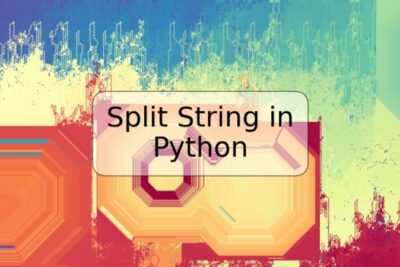
Deja una respuesta